Sådan ændrer du din IP-adresse fra kommandolinjen i Linux

Det er nemt at ændre din IP-adresse ved hjælp af en grafisk grænseflade, men vidste du, at Linux også lader dig ændre dit netværkskorts IP adresse ved hjælp af en simpel kommando fra kommandolinjen?
Dette trick skal fungere på alle Debian-baserede Linux distroer, herunder Ubuntu. For at komme i gang skal du skriveifconfigved terminalprompten og derefter trykke på Enter. Denne kommando viser alle netværksgrænseflader på systemet, så tag mærke til navnet på den grænseflade, som du vil ændre IP-adressen til.
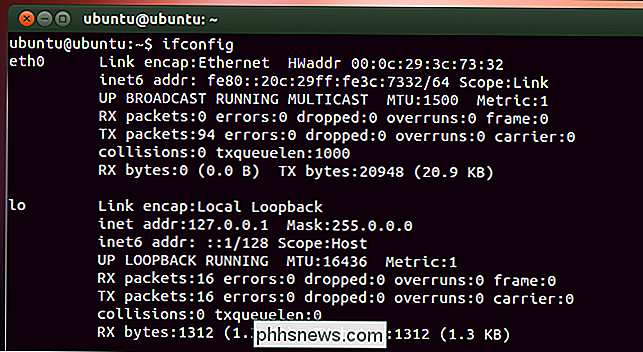
For at ændre indstillingerne bruger du også ifconfig-kommandoen, denne gang med et par ekstra parametre. Følgende kommando ændrer netværksgrænsefladen med navnet "eth0" for at bruge IP-adressen 102.168.0.1, og tildeler subnetmasken 255.255.255.0:
sudo ifconfig eth0 192.168.0.1 netmask 255.255.255.0

Du kunne selvfølgelig , erstatte uanset værdier, du ønsker. Hvis du kører ifconfig igen, vil du se, at din grænseflade nu har taget de nye indstillinger, du har tildelt det til.
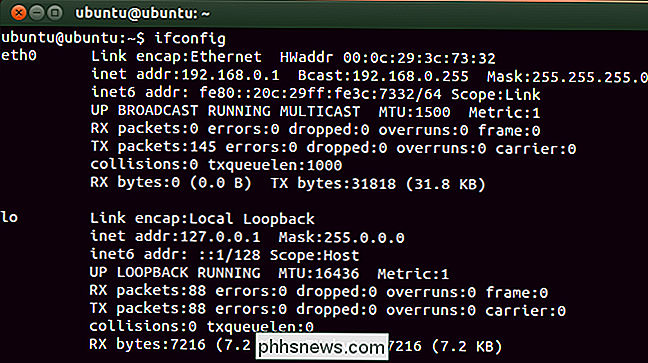
Hvis du også skal ændre standardgatewayen, der bruges af netværksgrænsefladen, kan du bruge rutekommandoen. Følgende kommando indstiller f.eks. Standard gatewayen til "eth0" -grænsefladen til 192.168.0.253:
sudo rute tilføj standard gw 192.168.0.253 eth0

For at se din nye indstilling skal du vise routing bord. Skriv følgende kommando under spørgsmålet, og tryk derefter på Enter:
rute -n
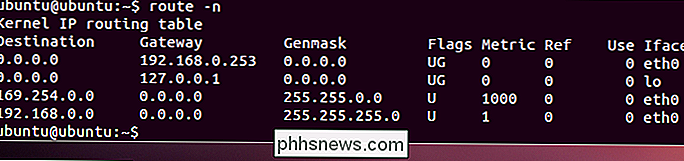
RELATERET: Sådan arbejder du med netværket fra Linux-terminalen: 11 kommandoer du behøver at vide
Det er der alle er at ændre din IP-adresse fra terminalen. Hvis du er interesseret i andre gode netværksværktøjer, du kan bruge på terminalen, skal du sørge for at tjekke vores guide til emnet.

Nu bliver voice assistants meget populære, mange brugere, der vil udstyre deres opholdsrum med smarthome produkter vil sandsynligvis have disse produkter til at være kompatible med deres voice assistent, uanset om det er Alexa, Siri eller Google Assistant (og Google Home). Sådan finder du ud af, om en smarthome-enhed fungerer sammen med disse platforme.

Sådan skifter eller starter du apps fra MacBook Pro Touch Bar
Apple sætter en berøringsskærm på MacBook Pro, men giver ikke mulighed for at starte eller skifte apps fra den. Alvorligt, Apple? Det ser ud som en overvågning, men heldigvis er et par udviklere sat op for at tilbyde denne funktion. To hovedapplikationer tilbyder touch bar-app switching og lancering: TouchSwitcher og Rocket.



